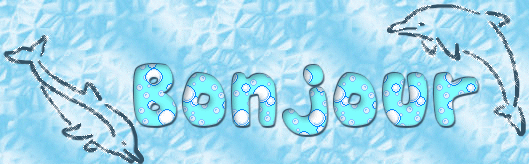
SAUTE FLIPPER !
un tutoriel de Domie
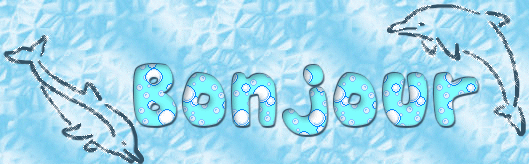
Matériel nécessaire : Dingbat aquatique, une font épaisse, un floatie transformé en tube "bulles2" (fourni ICI)
Filtre : Alien Skin/Xenofex 2/Constellation
Ouvrir un document de 600x300
Mettre une couleur de votre choix en arrière-plan et fermez l'avant plan.
Choisissez une font épaisse (ici Cookie), taille 30 (ajustez suivant votre propre font). Mode "sélection"
![]()
Ecrivez votre mot. En mode sélection, vous ne verrez que les pointillés, c'est normal.
Effet 3D/Découpe : 2/2/56/8/Couleur foncée de votre choix
Ombre portée : 2/1/100/1/Même couleur foncée que précédemment
Ombre portée : -1/-1/100/1/Même couleur foncée que précédemment
Nommez votre calque "Texte"
Ajoutez un calque, nommez-le "Fond". Placez ce calque tout en bas puis remplissez-le avec une couleur de votre choix (pas trop foncée). Il sera toujours temps de changer ce fond plus tard si vous le désirez.
Maintenant, on reste concentré, le gros du boulot arrive !
On ouvre le tube "bubbles2". Il est composé de 10 calques. Laissez le calque 1 ouvert et tous les autres fermés.
Dans la palette couleur, choisissez motif puis votre fichier bubbles2.
Sur votre document, avec votre texte toujours sélectionné, placez-vous sur le calque "Fond", puis ajoutez un calque que vous nommez "B1" (pour bulles1) et utilisez le pot de peinture pour remplir votre mot de bulles.
Fermez le calque B1, ajoutez un nouveau calque et nommez-le B2.
Retournez sur votre tube "bubbles2", fermez le calque 1 et ouvrez le 2.
Dans la palette couleurs, activez vos motifs et allez de nouveau cherchez votre fichier Bubbles2, puis remplissez votre calque sur votre document.
ATTENTION : Il faut bien choisir le fichier "bubbles2" et PAS le fichier actif, qui est le calque précédent.
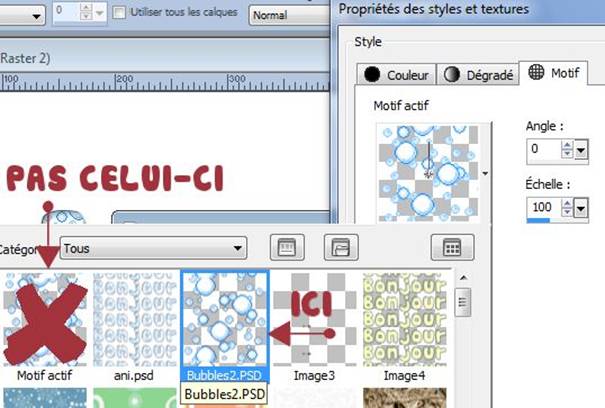
*****
Fermez le calque B2, ajoutez un nouveau calque et nommez-le B3.
Allez sur votre tube "bubbles2", fermez le calque 2 et ouvrez le 3.
Dans la palette couleurs, activez vos motifs et allez de nouveau cherchez votre fichier Bubbles2, puis remplissez votre calque sur votre document.
*****
Répétez cette méthode pour chacun des 10 calques bulles. Au final vous devez donc avoir 10 calques de bulles (B1 à B10) sur votre document.
Nous allons maintenant ajouter des dauphins (où autre animal aquatique de votre choix). Si votre document n'est pas assez grand, n'hésitez pas à agrandir le support, nous recadrerons le tout à la fin.
Vous pouvez maintenant désélectionner.
Ouvrez NexusFont (ou l'éditeur de fonts que vous utilisez), et sélectionnez votre dingbat. Faites un clic droit sur la font choisie et cliquez sur "Table des caractères".
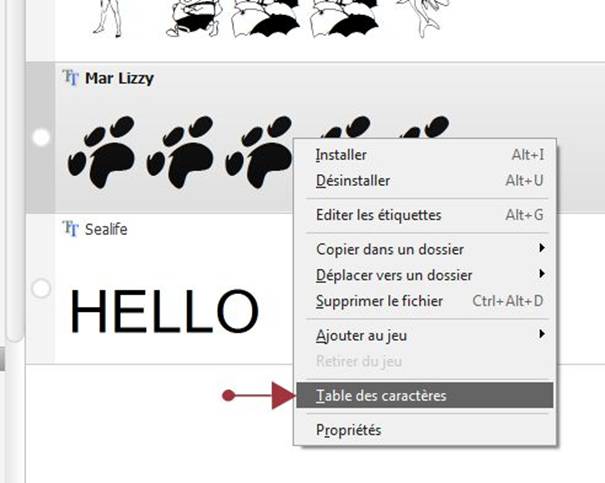
Vous avez ainsi vue sur tous les dingbats que contient la font, à vous de choisir celle que vous souhaitez en repérant la lettre à laquelle correspond le dingbat.
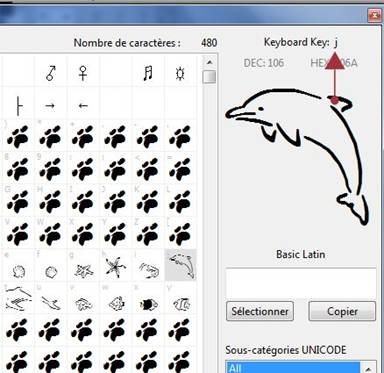
Dans PSP, placez-vous tout en haut, sur le calque "texte", puis ajoutez un calque et nommez-le "dauphin"
Mettez votre couleur foncée en arrière-plan et fermez l'avant-plan. Ajustez la taille en fonction du motif choisi et tapez la lettre correspondant à votre motif. Placez votre motif à droite de votre texte.
Restez sélectionné. Dupliquez le calque et nommez-le "dauphin2".
Fermez ce second calque et placez-vous sur "Dauphin".
Filtre Alien SKin/Xenofex2/Constellation : 2/20/50/0/100/75 Angle 45 et Keep original image coché.
Fermez Dauphin et ouvrez Dauphin2, de nouveau Filtre Alien SKin/Xenofex2/Constellation, cliquez sur "Random Seed" puis sur OK.
Fermez le calque Dauphin2 et ouvrez dauphin1. Désélectionnez.
Nous allons maintenant mettre un second motif à gauche du texte. Ajoutez un calque et nommez-le "Motif". De la même manière que pour le dauphin, repérez le motif souhaité et la lettre à laquelle il correspond, tapez votre lettre et placez le gauche.
Restez sélectionné, dupliquez votre calque et nommez-le "Motif2". Cachez ce calque et placez-vous sur "Motif", appliquez Xenofex2 en cliquant sur random seed.
Fermez Motif et ouvrez Motif2 et appliquez de nouveau Xénofex2 en cliquant sur random seed.
Fermez Motif 2 et ouvrez Motif.
Phase 1 terminée, nous allons ajustez le cadrage. Cliquez sur
l'outil de recadrage ![]() puis
dans la barre d’outils sur "zone opaque de l'image fusionnée" :
puis
dans la barre d’outils sur "zone opaque de l'image fusionnée" :
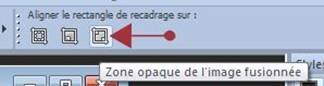
Validez et votre document est ainsi bien recadré.
Maintenant que nous voilà avec une créa bien cadrée, nous allons, pour terminer, mettre une tuile de fond, sinon les ombres appliquées seront complètement déformées au format gif.
Placez-vous sur votre calque "Fond" et ajoutez un calque. Nommez le "Fond2" et placez-le sous le calque "Fond". Peignez ensuite avec une tuile de votre choix.
Sauvegardez au format psd, puis ouvrez-le avec UGA.
Sur la vignette 1, clique droit/propriété de l'image et on met 12 puis on ouvre les calques :
Fond, Fond2, B1, Texte, Dauphin et Motif. Tous les autres calques sont fermés.
On duplique la vignette (clique droit/Dupliquer une image) puis on ouvre les calques :
Fond, Fond2, B2, Texte, Dauphin2 et Motifs2. Tous les autres calques sont fermés.
On duplique la vignette (clique droit/Dupliquer une image) puis on ouvre les calques :
Fond, Fond2, B3, Texte, Dauphin et Motifs. Tous les autres calques sont fermés.
On duplique la vignette (clique droit/Dupliquer une image) puis on ouvre les calques :
Fond, Fond2, B4, Texte, Dauphin2 et Motifs2. Tous les autres calques sont fermés.
On duplique la vignette (clique droit/Dupliquer une image) puis on ouvre les calques :
Fond, Fond2, B5, Texte, Dauphin et Motifs. Tous les autres calques sont fermés.
On duplique la vignette (clique droit/Dupliquer une image) puis on ouvre les calques :
Fond, Fond2, B6, Texte, Dauphin2 et Motifs2. Tous les autres calques sont fermés.
On duplique la vignette (clique droit/Dupliquer une image) puis on ouvre les calques :
Fond, Fond2, B7, Texte, Dauphin et Motifs. Tous les autres calques sont fermés.
On duplique la vignette (clique droit/Dupliquer une image) puis on ouvre les calques :
Fond, Fond2, B8, Texte, Dauphin2 et Motifs2. Tous les autres calques sont fermés.
On duplique la vignette (clique droit/Dupliquer une image) puis on ouvre les calques :
Fond, Fond2, B9, Texte, Dauphin et Motifs. Tous les autres calques sont fermés.
On duplique la vignette (clique droit/Dupliquer une image) puis on ouvre les calques :
Fond, Fond2, B10, Texte, Dauphin2 et Motifs2. Tous les autres calques sont fermés.
Sauvegardez, c'est terminé !
Amusez-vous bien !
Domie 30/4/2013